In dieser Anleitung beschäftigst du dich mit den leistungsstarken KI-Tools von Adobe Firefly, insbesondere im Kontext von Photoshop. Das Video zeigt dir Schritt für Schritt, wie du mithilfe dieser Tools beeindruckende Bilder erstellen und anpassen kannst. Du lernst nicht nur die grundlegende Bildbearbeitung, sondern auch, wie du kreative Ideen umsetzen kannst. Egal, ob du Anfänger oder erfahrener Nutzer bist, diese Anleitung wird dir helfen, die Funktionen von Adobe Firefly zu verstehen und anzuwenden.
Wichtigste Erkenntnisse
- Adobe Firefly bietet zahlreiche KI-gestützte Werkzeuge für Photoshop an, darunter die generative Füllung, die es dir ermöglicht, Bilder kreativ zu kombinieren und zu bearbeiten.
- Durch die Nutzung dieser Werkzeuge kannst du deine Bildbearbeitung erheblich verbessern und Einfluss auf die visuelle Darstellung deiner Projekte nehmen.
Schritt-für-Schritt-Anleitung
Um die Möglichkeiten von Firefly effektiv zu nutzen, empfehle ich dir, ein eigenes Projekt zu starten. Lass uns gemeinsam die Schritte durchgehen.
Schritt 1: Bildgenerierung mit Firefly
Beginne damit, in Adobe Firefly Bilder zu generieren. Überlege dir, welche Motive oder Szenen dich inspirieren und erstelle entsprechende Bilder.
Nachdem du dein erstes Bild erstellt hast, füge es in Photoshop ein. Du kannst es entweder direkt ziehen oder über das Menü Datei → Öffnen importieren.
Schritt 2: Einfügen eines zweiten Bildes
Jetzt ist es an der Zeit, dein zweites Bild hinzuzufügen. Wähle das Bild, das du verwenden möchtest, und füge es in die gleiche Photoshop-Datei ein.
Ziel ist es, die beiden Bilder so zu kombinieren, dass sie harmonisch zusammenpassen. Platziere die Bilder auf der gleichen Höhe, um eine kinoreife Perspektive zu erreichen.
Schritt 3: Anwendung der generativen Füllung
Um die Bilder miteinander zu verschmelzen, wähle die generative Füllung aus dem Menü aus. Hierbei solltest du darauf achten, dass die Auswahl für die Füllung Links und Rechts etwa 15 bis 30 % in jedes Bild hineinragt.
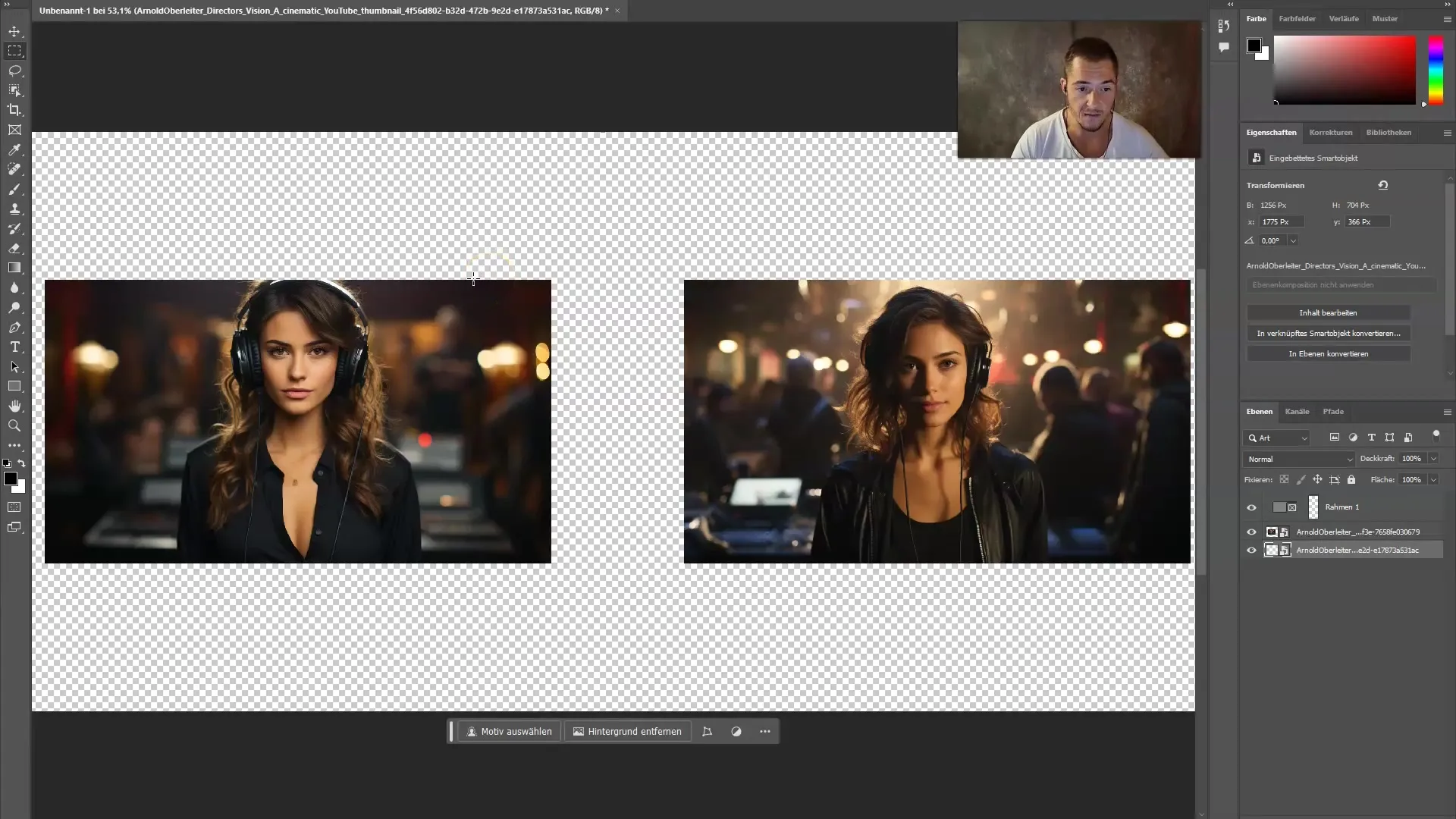
Dieser Schritt ist entscheidend, damit das Diffusionsmodell die Pixel der Bilder gut erfassen kann. Durch die Füllung ohne zusätzlichen Prompt kannst du schnell und unkompliziert die Bilder kombinieren. Klicke einfach auf generate, um das Ergebnis zu sehen.
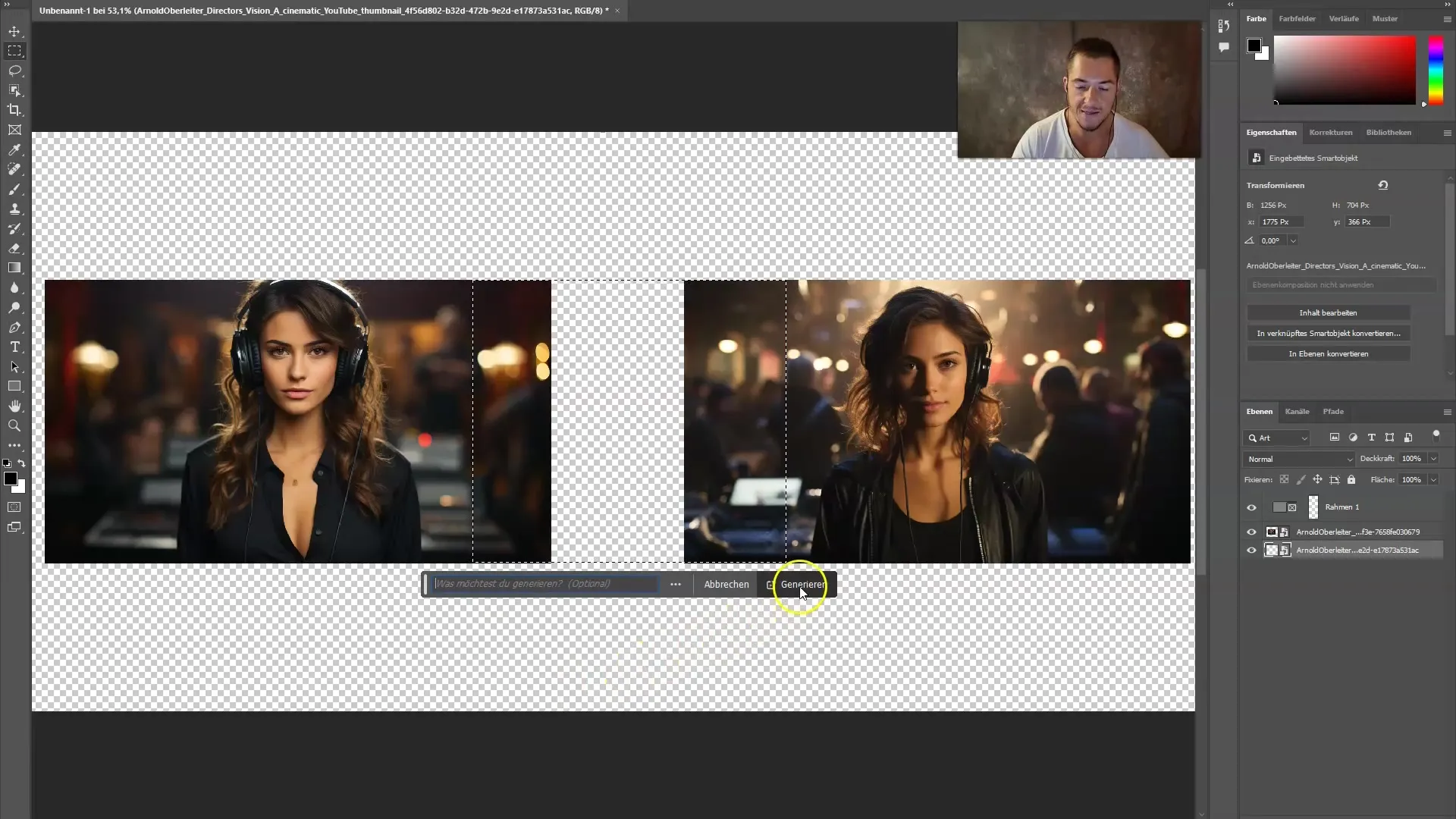
Schritt 4: Variationen und Auswahl
Im nächsten Schritt erhältst du mehrere Variationen des initialen Bildes. Überprüfe die Vorschläge und wähle die Variante aus, die dir am besten gefällt.
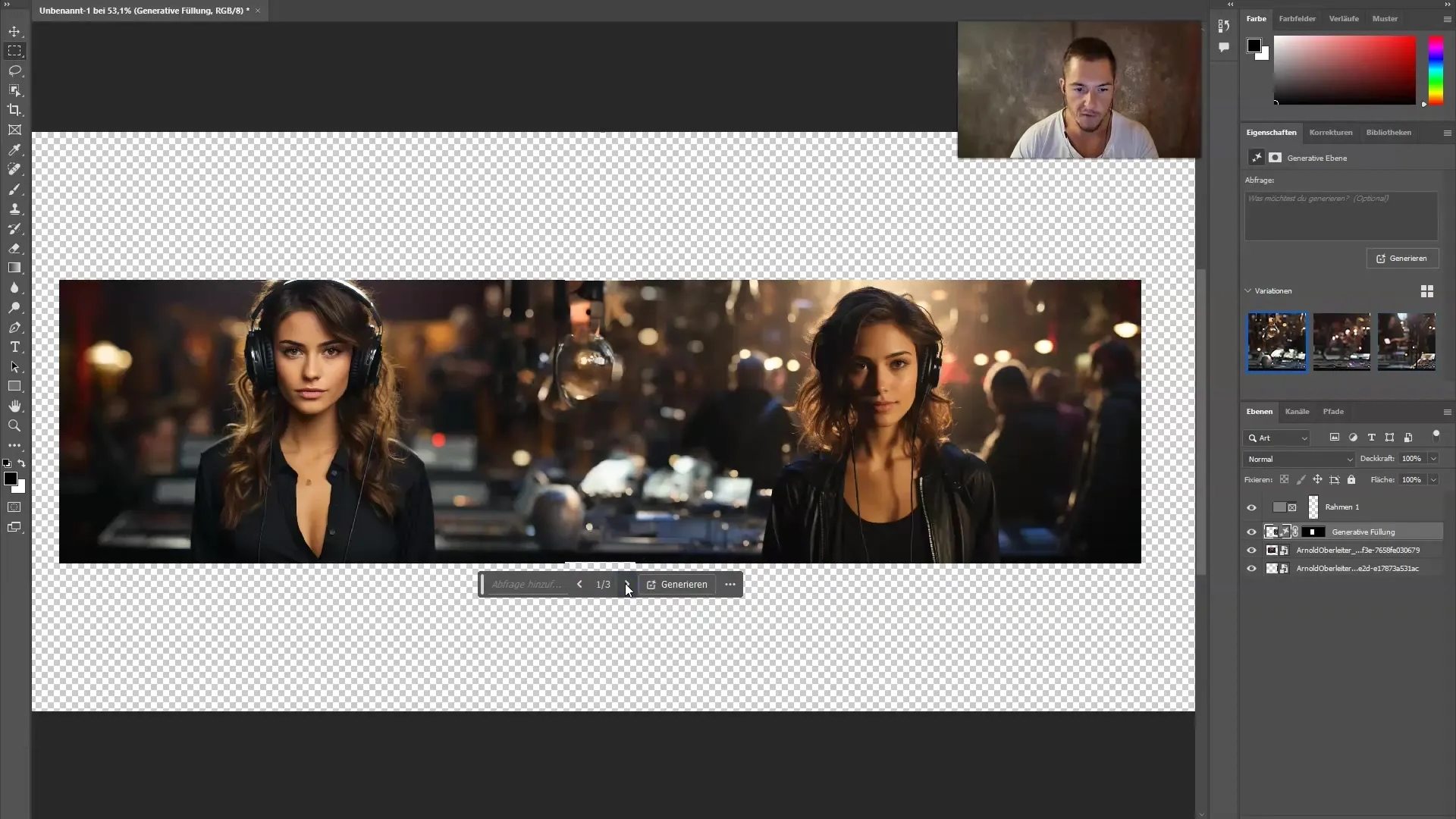
Solltest du mit einem der Bilder unzufrieden sein, kannst du die generative Füllung erneut anpassen und erneut durchführen.
Schritt 5: Änderungen an der Kleidung
Falls dir bestimmte Details im Bild nicht gefallen, wie beispielsweise die Kurschrift der Kleidung einer Person, kannst du das Lasso-Werkzeug verwenden, um die gewünschte Auswahl zu treffen.
Nach der Auswahl klicke erneut auf die generative Füllung und gib die gewünschte Änderung ein, in diesem Fall beispielsweise "white shirt".
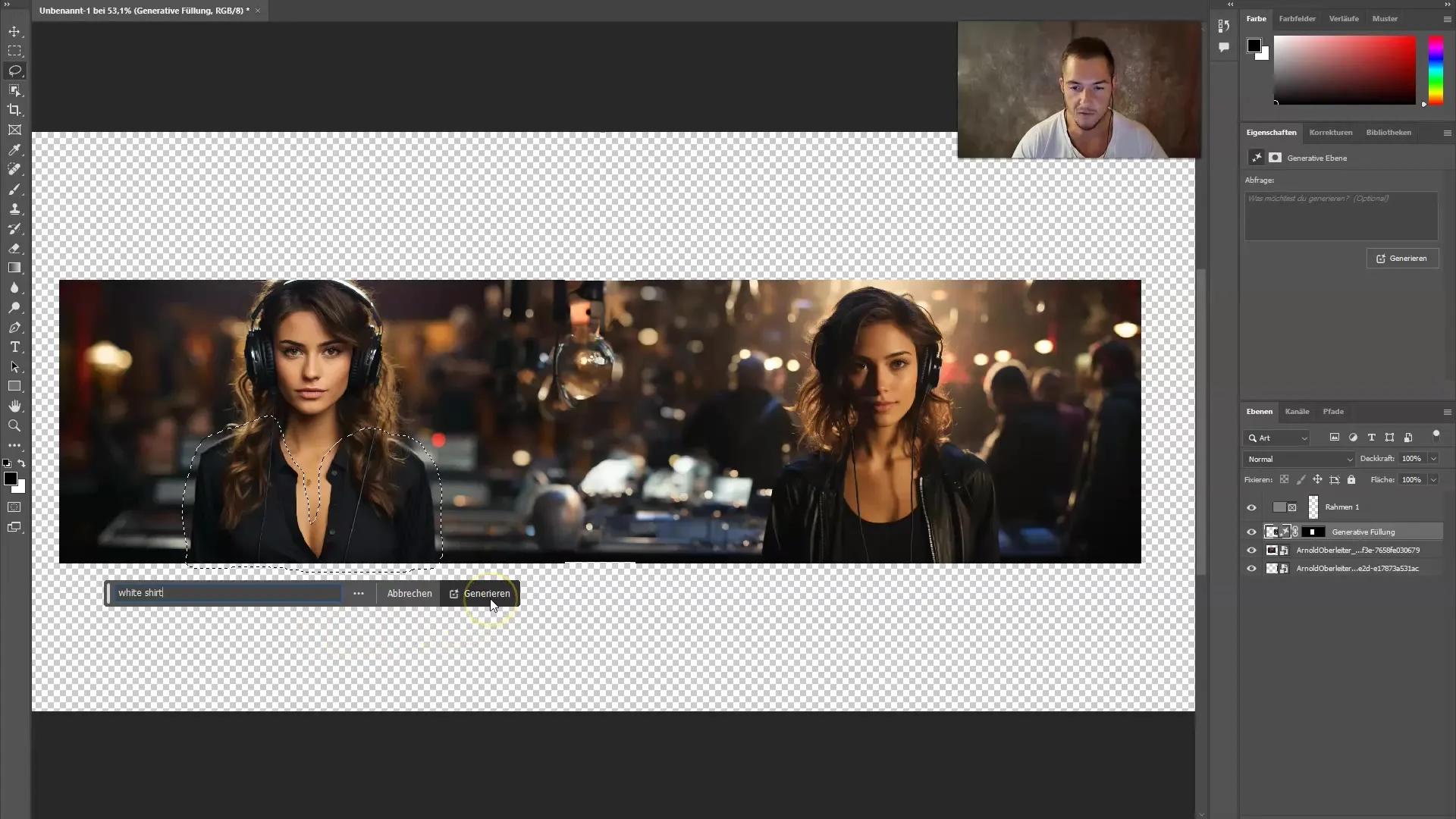
Schritt 6: Optimierung des Bildes
Nutze nun das Werkzeug zur Entfernung, um gegebenenfalls unerwünschte Objekte oder Details aus deinem Bild zu eliminieren. Dies kann effektiv dazu beitragen, das Gesamtbild zu optimieren.
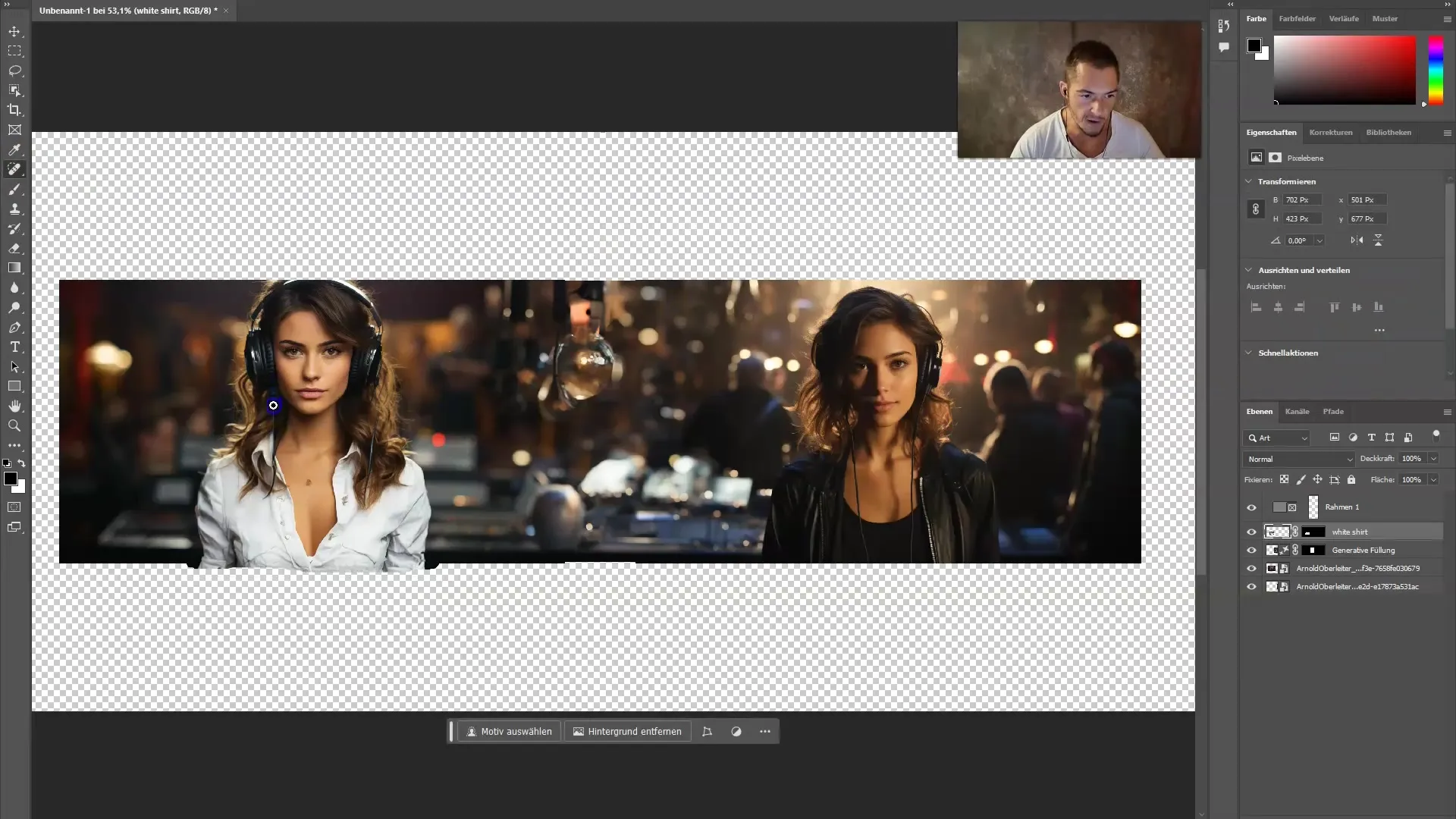
Wenn du beim Entfernen von Elementen Schwierigkeiten hast, könnte es an anderen Ebenen liegen. Überprüfe dies im „Ebenen“-Panel.
Schritt 7: Endbearbeitung
Zuletzt kannst du das gesamte Bild weiter optimieren. Du kannst zusätzliche Elemente freistellen oder anpassen, indem du das Lasso-Werkzeug verwendest und nach Bedarf die generative Füllung einsetzt.
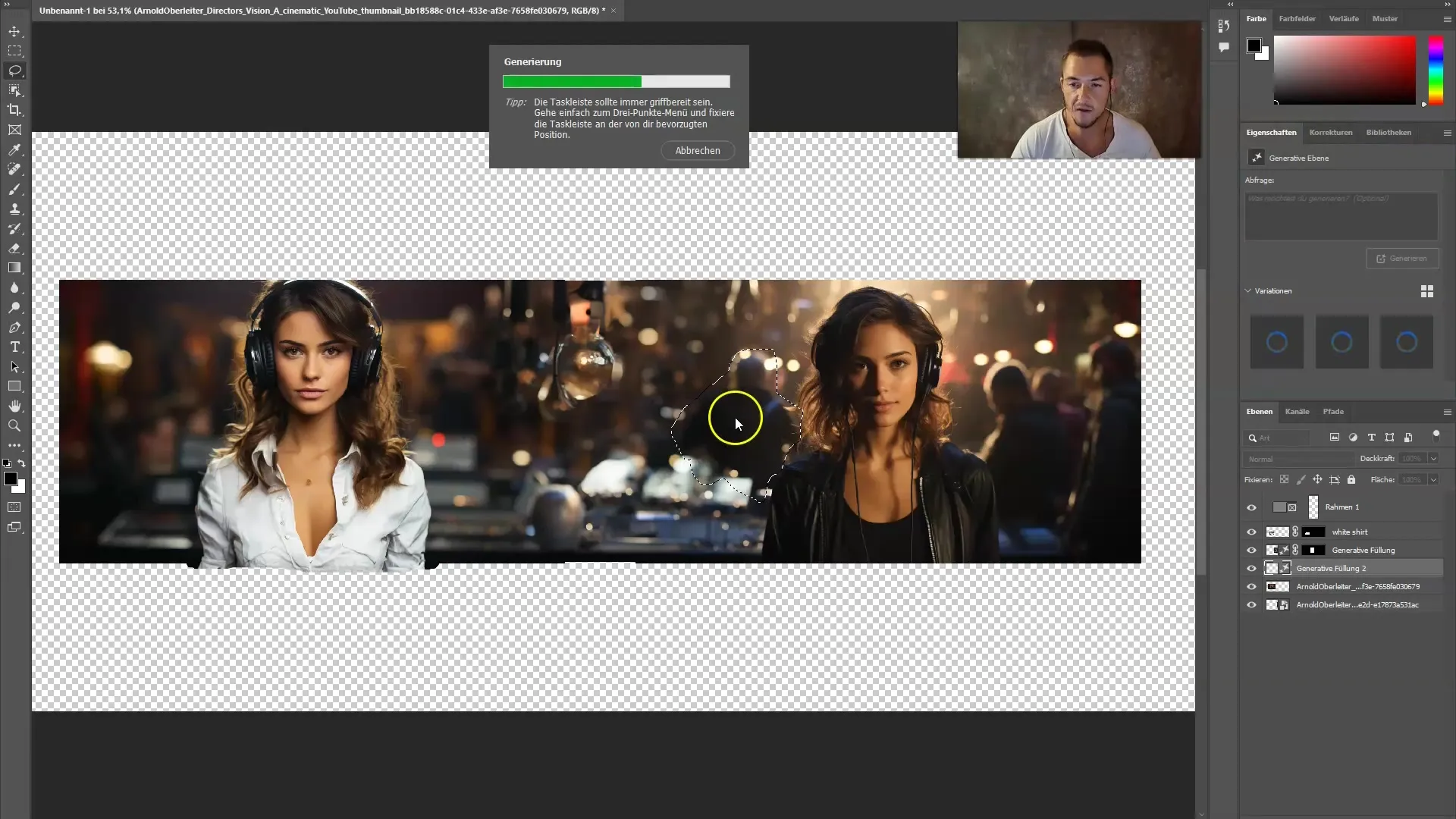
Vergewissere dich, dass du mit dem Endergebnis zufrieden bist und alle gewünschten Anpassungen vorgenommen hast.
Zusammenfassung
In dieser Anleitung hast du gelernt, wie man die KI-Tools von Adobe Firefly in Photoshop anwenden kann, um kreative Projekte zu realisieren. Von der Bildgenerierung über die Nutzung der generativen Füllung bis hin zur finalen Optimierung des Bildes hast du die grundlegenden Schritte durchlaufen. Nutze diese Tools, um deine Bildbearbeitung zu bereichern und neue kreative Horizonte zu erobern.
Häufig gestellte Fragen
Wie beginne ich mit Adobe Firefly?Zuerst musst du Firefly aufrufen und Bilder generieren, die du in Photoshop verwenden möchtest.
Wo finde ich die generative Füllung in Photoshop?Die generative Füllung findest du im Bearbeitungsmenü, sobald du eine Auswahl erstellt hast.
Kann ich mehrere Variationen von Bildern gleichzeitig sehen?Ja, wenn du die generative Füllung anwendest, generiert Firefly mehrere Variationen, aus denen du auswählen kannst.
Wie passe ich die Kleidung in einem Bild an?Verwende das Lasso-Werkzeug, um die Kleidung auszuwählen, und wende anschließend die generative Füllung an, um die gewünschte Änderung vorzunehmen.
Was mache ich, wenn ich mit dem Ergebnis nicht zufrieden bin?Du kannst die generative Füllung erneut anwenden und andere Auswahlmöglichkeiten ausprobieren.


